Comment convertir et graver des vidéos iPad vers DVD
Voulez-vous graver de courts clips iPad, photos sur DVD pour le garder ou distribuer plus facile ? Il est pas difficile si vous avez un programme DVD maker professionnel et facile à utiliser comme Wondershare DVD Creator. Ce programme grave un vidéo iPad sur DVD avec une excellente qualité avec une vitesse ultra-rapide. Et le meilleur de tous, il donne des supports puissants pour toutes sortes de types de vidéo là-bas, y compris MP4, M4V, MOV, etc. Ainsi, peu importe que vous utilisez iPad, iPad 2, nouvel iPad, iPad 4 ou même la dernière mini iPad, il est juste un morceau de gâteau pour obtenir votre vidéo iPad sur DVD en quelques clics. Obtenez une version d'essai gratuite pour l'expérience sans tracas à la conversion de vidéo iPad vers un DVD dès maintenant.
- Partie 1. Transfert de vidéos iPad sur Mac ou PC
- Partie 2. Étapes faciles pour graver de vidéos iPad vers un DVD
Partie 1. Transfert de vidéos iPad sur Mac ou PC
Comme vous le savez, vous avez besoin de transférer la vidéo iPad à votre ordinateur avant de les graver sur DVD. Si vous voulez transférer des vidéos de l'iPad sur Mac ou PC, vous pouvez profiter de Wondershare TunesGo - Transfert iOS. Il résout le problème du transfert de vidéo et d'autres contenus de l'ordinateur à votre appareil ou transférer des vidéos de l'iPad à l'ordinateur pour la sauvegarde ou d'autres utilisations.
Étape 1 Téléchargez et installez Wondershare TunesGo sur votre ordinateur, puis connectez iPad à l'ordinateur avec le câble USB. TunesGo détecte automatiquement votre iPad, et vous verrez la catégorie de vidéos au milieu, en haut de la fenêtre du logiciel.

Étape 2 Sélectionnez les vidéos que vous souhaitez exporter vers votre ordinateur, puis cliquez sur le bouton Exporter au milieu en haut de la fenêtre du logiciel. Ensuite, sélectionnez le dossier cible sur votre ordinateur pour enregistrer les films, et cliquez sur le bouton Enregistrer.
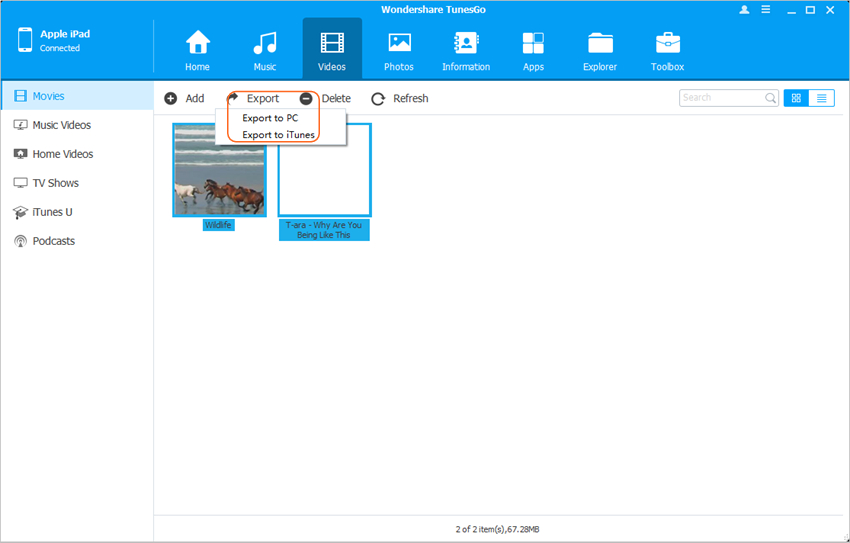
Partie 2. Étapes faciles pour graver de vidéos iPad vers un DVD
Téléchargement gratuit de l'iPad DVD Burner - Wondershare DVD Creator. Ce programme est à la fois disponible pour les ordinateurs Windows et Mac, alors vous avez seulement besoin de choisir en fonction de votre système d'exploitation. Le guide ci-dessous prend la version Windows comme exemple, et les étapes pour graver des vidéos sur DVD iPad Mac est le même.
Étape 1 Importez vos vidéos iPad
Cliquez sur le bouton "Importer" ou simplement faites glisser et déposer votre vidéo iPad à l'interface principale de ce programme. Lorsque vous chargez tous les clips, les fichiers d'image, ils montreront sous forme de vignettes sur le côté gauche.
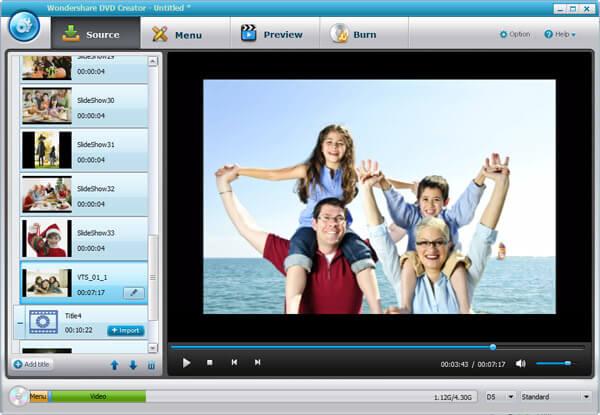
Étape 2 Modifier les vidéos iPad (Facultatif)
Ce convertisseur iPad DVD fournit des outils d'édition faciles à utiliser pour améliorer vos vidéos à l'aise. Il suffit de cliquer sur l'icône de crayon pour révéler la fenêtre d'édition, vous trouverez toutes les modifications communes sont inclus : rognage, rotation, recadrage, désentrelacement, ajuster la luminosité, l'effet, et plus encore.
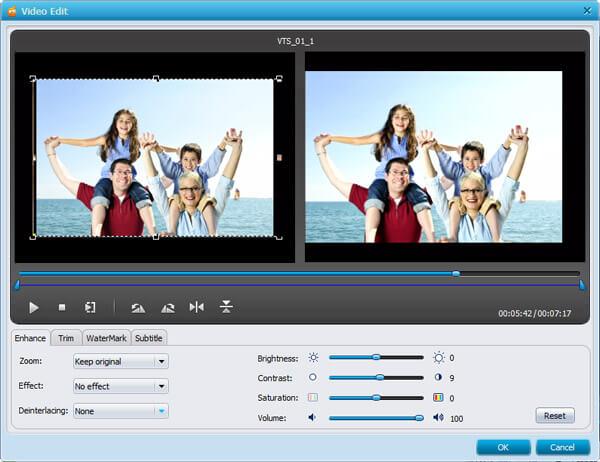
Si nécessaire, vous pouvez également faire un menu DVD personnalisé pour le rendre plus spécial. Cliquez sur l'onglet Menu, vous pouvez choisir votre style de menu favori de 50+ modèles et ensuite le personnaliser davantage.
Remarque : Vous pouvez cliquer sur la flèche verte pour télécharger plus de modèles gratuits.
Étape 3 Commencez a graver de video iPad vers un DVD
Insérez un disque vierge comme D5 ou D9 à votre lecteur de DVD. Ceci est dépend de votre contenu du fichier. Vous pouvez le vérifier sur le bas de la fenêtre du programme, il y a un bar indicateur vert.
Maintenant, cliquez sur l'onglet Graver pour définir votre standard de votre TV, rapport d'aspect, la vitesse de combustion, puis appuyez sur Graver pour lancer la vidéo iPad à la conversion de DVD. Une fois terminé, le disque DVD sera automatiquement éjecté.
Remarque : lecteurs de DVD dans les Amériques, au Japon, en Corée et ailleurs adopte le format NTSC, PAL ensemble est répandue en Europe et en Afrique.
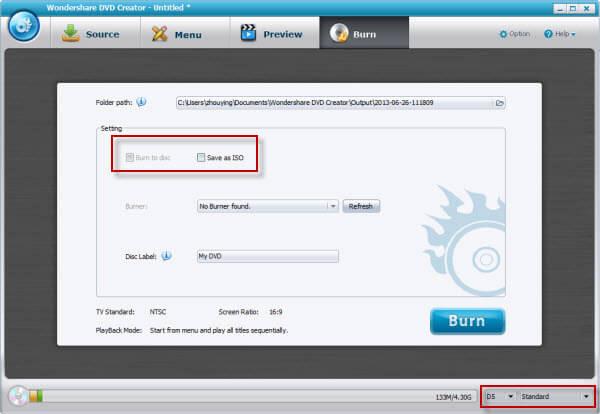
Téléchargez gratuitement le convertisseur d'iPad vers un DVD pour avoir un essai.
Tutoriel sur Comment faire pour convertir et graver des vidéos iPad vers un DVD
